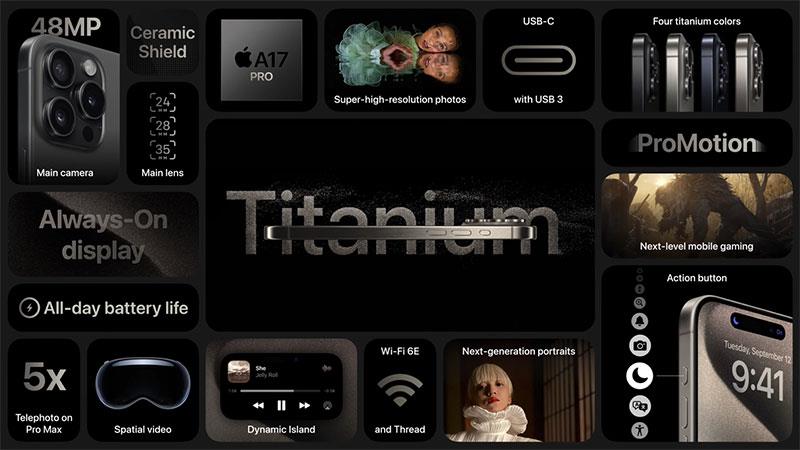За да видите бързо процента на батерията на Apple Watch точно на iPhone, можем да го добавим на заключения екран или началния екран чрез изпълнимия модул на дисплея. С функцията за процент на батерията на Apple Watch вие веднага ще разберете колко остава капацитетът на батерията на Apple Watch, без да се налага да го преглеждате директно на устройството. Статията по-долу ще ви покаже как да покажете процента на батерията на Apple Watch на iPhone.
Как да покажа процента на батерията на Apple Watch на заключен екран на iPhone
Етап 1:
Натиснете и задръжте заключения екран , изберете Персонализиране , след което щракнете върху Заключен екран , за да редактирате заключения екран.

Стъпка 2:
Щракнете върху Добавяне на приспособление, след което изберете Батерии в показания списък.

Стъпка 3:
Това време показва опцията за процент на батерията за Apple Watch . Ще плъзнем приспособлението за процент на батерията на Apple Watch към заключения екран на iPhone.

Стъпка 4:
Кликнете върху приспособлението за процент на батерията, след това изключете автоматичния режим и щракнете върху Устройства .

Щракнете върху името на Apple Watch, към който се свързвате, за да покажете приспособлението за процент на батерията на Apple Watch на заключения екран на iPhone.

Показва процента на батерията на Apple Watch на началния екран на iPhone
Етап 1:
Натиснете и задръжте на началния екран на iPhone , след което докоснете иконата плюс в горния десен ъгъл. След това щракнете върху помощната програма за батерии .

Стъпка 2:
Също така показва някои кожи на джаджи за батерията, които можете да добавите към вашия работен плот. Щракваме върху приспособлението за батерията, за да го добавим към екрана на iPhone. Накрая щракнете извън екрана, за да запазите новите промени.